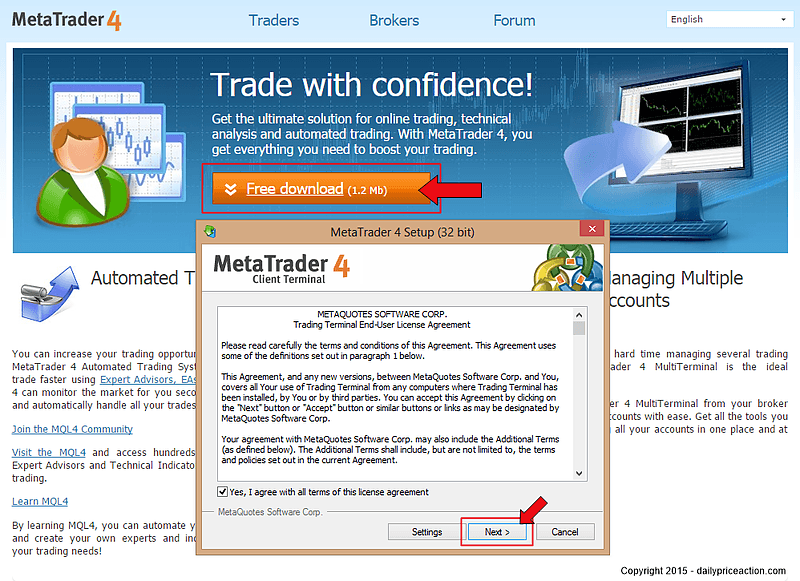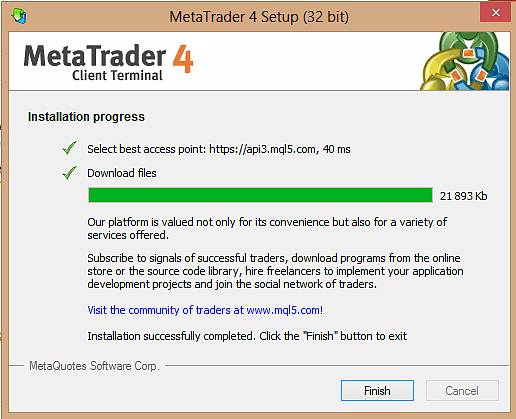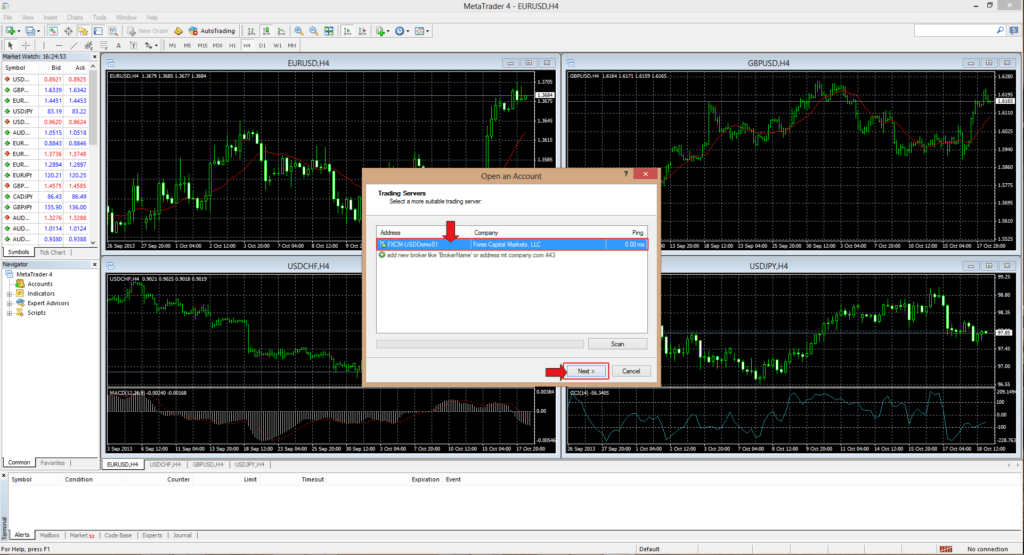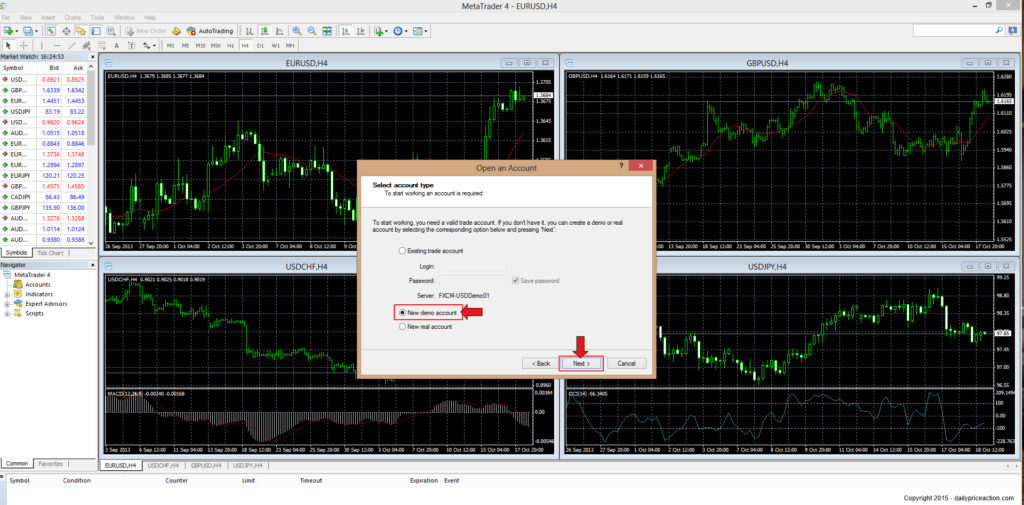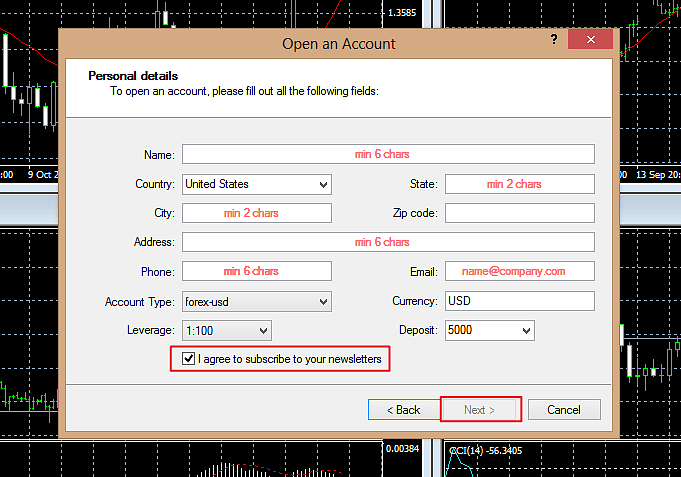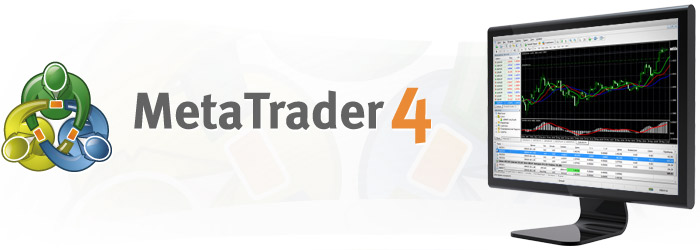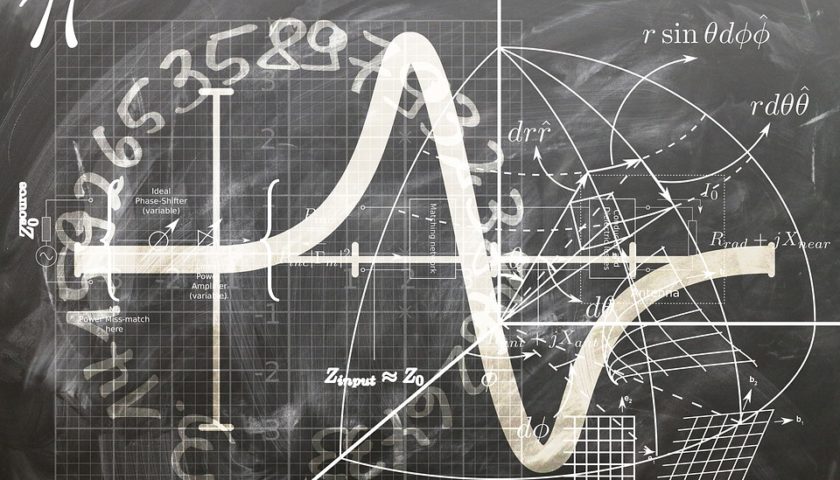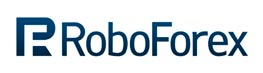Metatrader 4, также известный как MT4, является, пожалуй, самой распространённой платформой для торговли на Forex.
Metatrader 4, также известный как MT4, является, пожалуй, самой распространённой платформой для торговли на Forex.
Даже более новая версия программы, Metatrader 5, не получила того же уровня популярности среди трейдеров.
В этом руководстве по Metatrader 4 мы пройдём через процесс установки. К концу статьи вы будете иметь чёткое представление о том, где можно скачать программу и как её установить на компьютер.
Установка MT4
Metatrader 4 можно скачать из двух мест. Вы можете загрузить программу, подготовленную непосредственно компанией MetaQuotes, со специального сайта MT4 (metatrader4.com).
Или же вы можете скачать её с веб-сайта своего брокера, если он предоставляет такую возможность.
На наш взгляд, гораздо проще скачать программу у своего брокера. В этом случае вы будете знать, что она правильно настроена, и сразу сможете приступить к торговле.
Однако для этого руководства мы скачаем платформу с сайта MetaQuotes. Процесс скачивания у вашего брокера будет точно таким же.
Шаг 1: Скачайте приложение
Перейдя на страницу по этой ссылке, вы должны увидеть экран, который похож на следующее изображение.
Первое, что вам нужно сделать, это нажать кнопку “Free Download”.
После нажатия этой кнопки появится окно установки Metatrader 4, как показано на рисунке ниже. Установите флажок, чтобы подтвердить согласие с условиями лицензии и нажмите “Next”.
В следующем окне вам будут предложены дополнительные опции установки, такие как добавление ярлыка на рабочий стол.
В установщиках для некоторых операционных систем этого диалогового окна может не быть. Например, наша система сразу переносит нас к окну “installation progress”, как показано ниже.
После окончания установки нажмите кнопку “Finish”, и приложение запустится с дефолтными настройками. После его запуска перед вашими глазами появится следующее окно.
Выберите нужного вам брокера или оставьте настройки по умолчанию и нажмите “Next”. Ваша платформа MT4 подключится к демонстрационной версии веб-канала брокера.
После нажатия кнопки “Next” на экране выше вам будет предложено открыть новую демо-версию аккаунта или войти в существующую учётную запись.
Выберите “New demo account” и нажмите “Next” , как показано на следующем скриншоте.
На следующем экране вам нужно будет заполнить несколько полей, большинство из которых являются обязательными.
Вам необходимо указать своё имя, адрес, номер телефона, адрес электронной почты, а также тип учётной записи и валюту.
Что касается суммы депозита, мы всегда рекомендуем, чтобы трейдеры выбирали сумму, которой они планируют торговать на реальном счёте.
Поэтому, если вы в итоге собираетесь начать с 1 000 долларов реальных денег, не торгуйте на демо-счёте в 50 000 долларов.
Торговля с такой большой суммой может показаться забавной, но она не будет имитировать реальную торговую среду, а именно в этом и заключается смысл использования демо-версии.
Наконец, не забудьте поставить галочку возле строки, где говорится: «Я согласен подписаться на вашу новостную рассылку«. Программа не позволит вам идти дальше, пока вы этого не сделаете.
Заполнив все обязательные поля, нажмите на кнопку “Next”. MT4 запустится и вам будет представлен график дефолтной валютной пары.
Вы успешно установили Metatrader 4.
Возможно вам также будет интересно прочитать статьи

Над статьями работает команда авторов, переводчиков и редактор. На сайте команда Privatefinance.biz публикует информационные статьи, обзоры, рейтинги, гайды о торговле на финансовых рынках и инвестировании, рекомендации по выбору брокера и инструментов инвестирования, актуальные новости из мира финансов.
Почта для связи с нами: [email protected]
 PrivateFinance
PrivateFinance